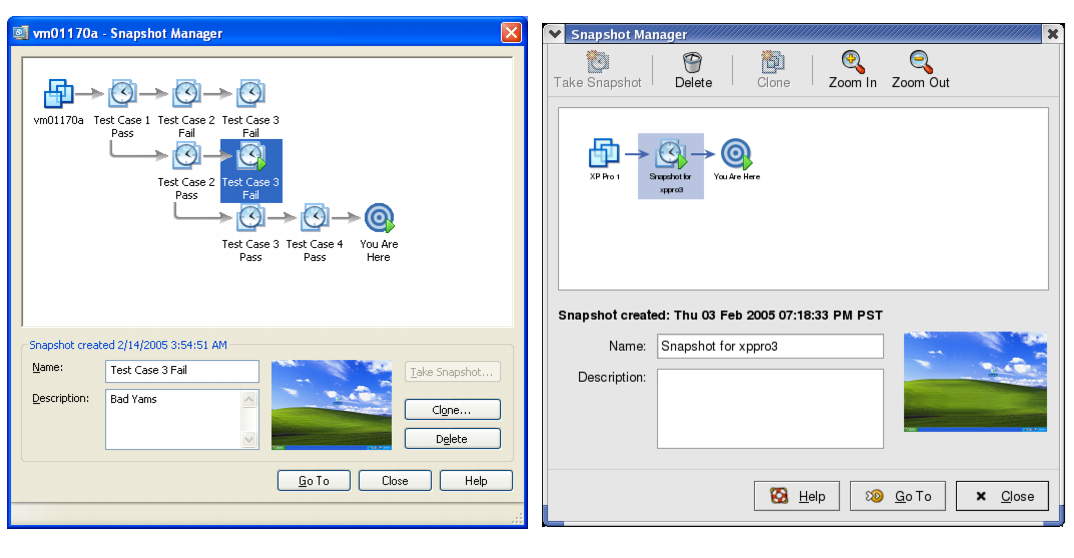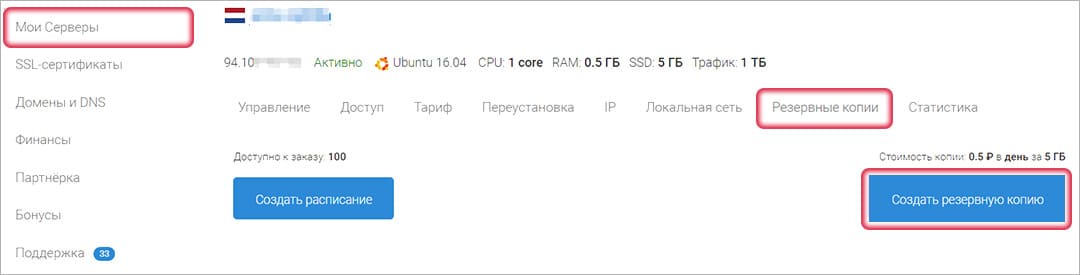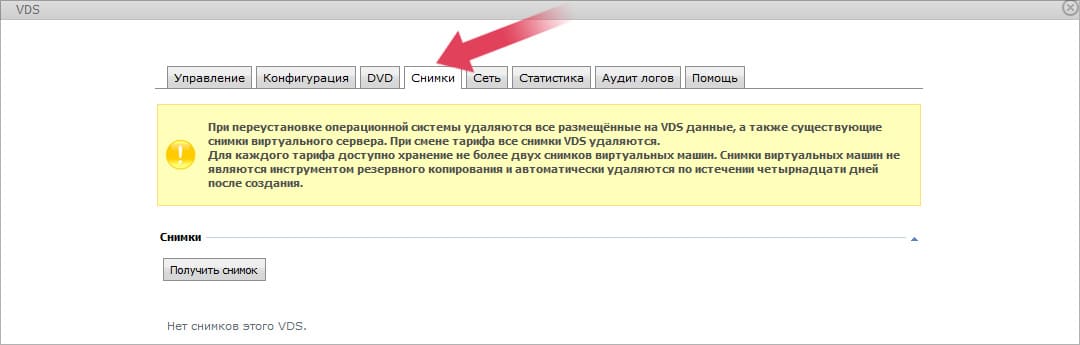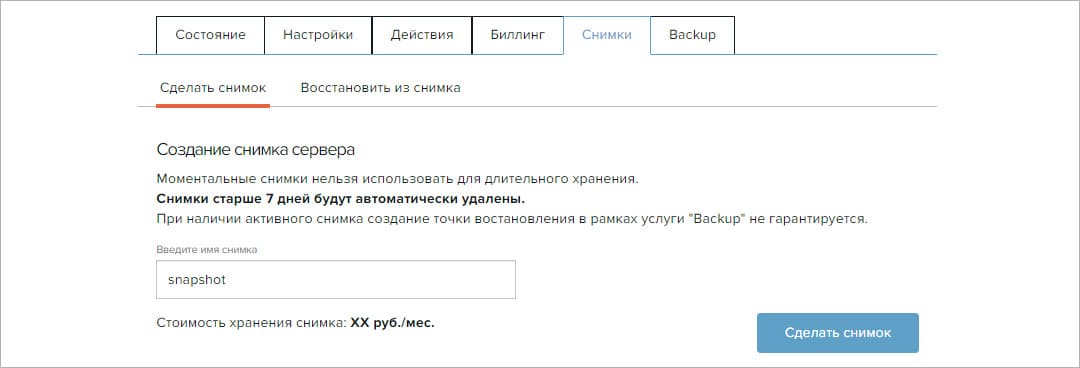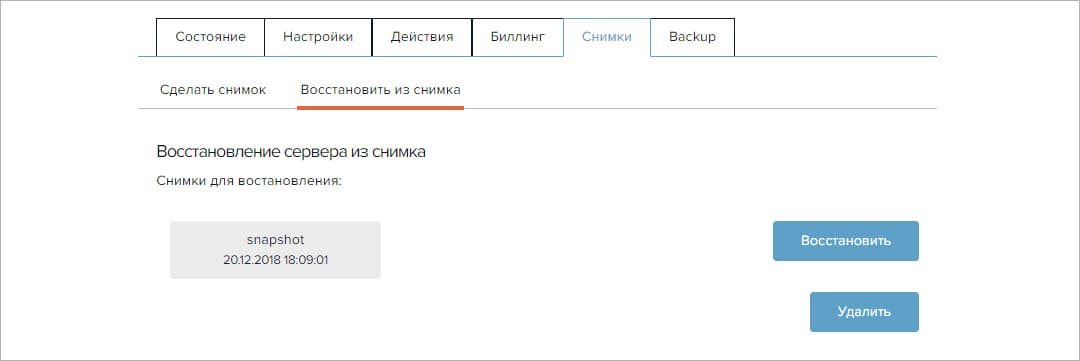снэпшот сервера что это
Основы работы со снапшотами
Снапшоты, или моментальные снимки – это технология резервного копирования данных, которая предоставляет полную копию файловой системы сервера, сохраняя все данные в образ диска. С помощью снапшотов вы можете создавать новые серверы, откатить исходный сервер к определенному моменту времени или же переместить копию данных в другой регион.
Когда нужно использовать снапшоты?
Снапшоты – отличный способ сохранить все содержимое сервера, которое затем можно использовать для создания нового идентичного сервера или для восстановления существующего сервера до определенного момента времени. Они полезны, когда проект достигает определенного этапа развития, на котором не стоит ждать еженедельного резервного копирования. Также снапшот позволяет поделиться копией сервера с другими пользователями или командами или создать шаблон сервера для работы в другом регионе.
Снапшоты также позволяют сохранять содержимое томов блочного хранилища.
Примечание: Если на вашем сервере есть смонтированный том, при создании снапшота данные из тома не будут включены в образ. Том блочного хранилища нужно копировать отдельно.
Снапшоты – необходимый инструмент для:
Часто хостинг-провайдеры ограничивают количество снимков; дополнительные снапшоты можно получить за дополнительную плату.
Снапшот существующего сервера
Вы можете создать снапшот существующего сервера, чтобы сохранить все содержимое его диска. Вы можете отключить сервер на время создания снапшота или сделать снапшот на ходу, выбор зависит от того, какие сервисы запущены на сервере. Например, многие базы данных не могут обеспечить согласованности данных на диске, если не остановить сервер или сам сервис базы данных.
Вариант 1: Создание снапшота отключенного сервера
Вы можете остановить сервер в панели управления или через ssh (с помощью команд poweroff или shutdown). Рекомендуется делать это по ssh, так как этот метод правильно отключит все сервисы.
Итак, чтобы остановить сервер по ssh, войдите на сервер:
И выполните команду:
Как говорилось ранее, также вы можете использовать для этого панель управления.
Остановив сервер, вы можете сделать снапшот. Многие провайдеры предоставляют встроенные возможности создания снапшотов. Для этого в панели управления есть специальное меню. Используйте его, чтобы сделать снапшот сервера.
На экране появится индикатор выполнения, который покажет ход создания снапшота, а после завершения снапшот будет отображаться в списке вместе со всеми другими предыдущими снапшотами.
Вариант 2: Создание снапшота в режиме реального времени
Примечание: Такую функцию поддерживают не все хостинг-провайдеры.
Есть альтернативный вариант – создать снапшот, не останавливая сервер. Для этого откройте панель управления сервером и воспользуйтесь специальным меню для создания снапшотов. Вы можете указать пользовательское имя снапшота или же оставить его по умолчанию.
На экране появится индикатор выполнения, который покажет состояние снапшота, а после создания снапшот будет отображаться в списке вместе со всеми предыдущими снапшотами.
Создание сервера на основе снапшота
Примечание: Некоторые хостинг-провайдеры позволяют создавать серверы на основе снапшотов только с помощью техподдержки и за отдельную плату.
Обычно на основе снапшота можно создать новый сервер в любом регионе, где доступен снапшот. Это делается через меню создания серверов или через техподдержку.
Примечание: Если вы создаете снапшот самостоятельно, выберите дисковое пространство, которое больше или равно размеру снапшота.
Восстановление сервера на основе снапшота
Снапшоты можно использовать для отката сервера до момента, когда был сделан снапшот. Это может быть полезно для восстановления случайно удаленных файлов или для возврата состояния системы после случайных или неудачных изменений конфигурации.
Чтобы откатить сервер до состояния, зафиксированного в снапшоте, воспользуйтесь меню управления снимками. Найдите необходимый вам снапшот в списке доступных снимков и восстановите его. При этом вы получите предупреждение о том, что все новые данные будут утеряны. Обычно отменить или прервать процесс восстановления снимка нельзя. Когда восстановление будет завершено, сервер загрузится автоматически. Вам нужно только дождаться окончания загрузки.
Важно! Если вы создали снапшот, а после внесли в систему важные данные, то после восстановления этого снапшота все ваши новые данные будут утрачены безвозвратно! Чтобы сохранить эти данные, создайте новый снапшот или резервную копию. Помните о необходимости своевременно выполнять бэкап данных.
Создание снапшота блочного хранилища
Снапшоты также могут использоваться для копирования томов блочных хранилищ. После создания снимка тома блочного хранилища его можно использовать для создания нового тома. Часто данные о томах и их снимках шифруются по умолчанию.
К созданию снапшотов томов применяются те же общие рекомендации, что и к снапшотам сервера: если есть приложения, которые активно записывают данные в том, то сервер, подключенный к тому, нужно выключить, прежде чем делать снимок, чтобы обеспечить согласованность данных.
Если ваш провайдер поддерживает такую функцию, вы сможете воспользоваться ей в специальном разделе консоли.
Вы можете выбрать пользовательское имя снимка или оставить его по умолчанию.
Восстановить снимок блочного хранилища тоже можно через консоль. Выберите размер тома или введите пользовательский размер. Выбранный размер должен равняться или быть больше размера исходного тома, снимок которого вы восстанавливаете.
Удаление снапшотов
Ненужные и устаревшие снапшоты можно удалить. Имейте в виду, что восстановить удаленные снапшоты не получится даже за отдельную плату.
Важно! Наличие снимков сервера не освобождает вас от регулярного резервного копирования важных данных.
Заключение
Теперь вы знаете, как работают снапшоты.
Чтобы не потерять важные данные, своевременно обновляйте снапшоты и резервные копии сервера. Резервные копии следует хранить удаленно.
Как правильно работать со снапшотами виртуальных машин
«Snapshot» в переводе с английского означает «выстрел» или «мгновенный фотоснимок». Снапшот — это своего рода фотоснимок виртуальной машины (ВМ), слепок её конкретного состояния. Виртуальная машина может использоваться для различного рода экспериментов, или в нее могут вноситься изменения, которые затем нужно быстро откатить назад. Именно для того, чтобы каждый раз не мучиться восстановлением предыдущего состояния ВМ и существуют снапшоты, возвращающие ВМ к исходному состоянию. Снапшоты — не такая уж простая операция, во всяком случае, делаться она должна по правилам, о которых мы сегодня и расскажем.
Что такое снапшот?
Снапшот сохраняет состояние виртуальной машины и данные по ней в определенный момент времени.
Лучшие практики
Чтобы получить максимальную пользу от снапшотов, необходимо следовать нескольким правилам, которые позволят использовать снапшоты по максимуму и предотратить возникновение проблем.
Используйте отдельные инструменты для резервного копирования. Делайте снапшот, вносите изменения в виртуальную машину и удаляйте снапшот, как только будет подтверждено ее корректное состояние.
2) Снапшоты образуют цепочки или деревья.
VMware советует делать в одной цепочке только 2–3 снапшота:
a. Большее число снапшотов или снапшоты большого размера могут вызвать уменьшение производительности виртуальной машины и хоста.
b. Создание большого файла снапшота может заполнить доступное пространство хранилища, отключив таким обазом все виртуальные машины до тех пор, пока не будут внесены коррективы. Другими словами, снапшот на каждом отдельно взятом хосте может оказывать влияние на все виртуальные машины, использующее данное устройство хранения.
c. Файл снапшота может оказаться поврежденным.
d. Размер диска снапшотов оказывает непосредственное влияние на продолжительность времени, которое потребуется на удаление снапшота, относящегося к данной виртуальной машине. 
Деревья снапшотов на Windows и Linux
3) Не делайте снапшотов памяти виртуальной машины:
a. Продолжительность времени, которое занимает у ESX хоста запись памяти на диск, коррелирует с объемом памяти, на использование которого настроена виртуальная машина. Это может увеличить время на завершение операции, что в свою очередь может замедлить производительность виртуальной машины.
b. Если нет острой потребности в возвращении виртуальной машины к конкретному состоянию памяти, отключите опцию «Память». Состояние памяти редко может потребоваться.
4) Используйте более одного снапшота для промежутка времени в 24–72 часа.
Хотя 2–3 дня — это рекомендуемый период, иногда снапшот хранится 5 дней, а затем автоматически удаляется:
a. Это предотвращает снапшоты от разрастания до такого большого размера, который может вызвать проблемы при удалении его с диска виртуальной машины.
b. Сделайте снапшот и удалите его сразу после того, как внесете необходимые коррективы.
c. Будьте аккуратны со снапшотами высокозагруженных виртуальных машин, таких как серверы баз данных и почтовые серверы. Такие снапшоты могут быстро увеличиваться в размерах, заполняя пространство хранилища. Удаляйте снапшоты с виртуальных машин, как только они перестают быть необходимыми.
5) Виртуальные машины с несколькими дисками:
a. Снапшот может повлиять на дочерний или резервный диск: чем больше операций совершается с диском, тем больше он становится.
b. Требования к свободному пространству дочернего диска дополняют требования к родительскому диску, от которого он зависит.
c. Дочерний диск может вырасти до такого размера, что заполнит все пространство для хранения.
d. Существует правило «Без снапшотов» для дополнительных дисков размером 100 Гб и больше, поскольку есть вероятность заполнения хранилища данных и прекращения работы всех виртуальных машин, которые используют одно и то же хранилище.
e. Дополнительные диски более 100 Гб размером считаются независимыми — это предотвращает переход влияние снапшота с родительского диска на дочерний.
Вместо заключения
Снапшот позволяет запечатлеть состояние виртуальной машины в конкретный момент времени. Снапшоты полезны в том случае, если требуется вернуться к одному состоянию виртуальной машин без необходимости создавать новые.
Снапшот несет следующую информацию:
Снапшоты — что это и зачем они нужны
Информацию, содержащуюся в цифровом виде, очень легко потерять. Об этом простом правиле знают не только разработчики, но и обыкновенные пользователи. Именно поэтому для любого владельца компьютерной техники чрезвычайно актуальной является задача сохранения цифровых данных. Это можно сделать при помощи резервного копирования.
Данная возможность позволяет создавать копии как отдельных файлов на компьютере и сервере, так и их совокупности. Более того, сегодня существует возможность копирования даже дисковых томов или операционных систем.
Плюсы и минусы бэкапа
Главным преимуществом резервного копирования считается возможность быстрого восстановления любых данных. Но бэкап (именно так принято называть резервную копию цифровых данных) далеко не всегда позволяет полностью восстановить работу диска или ОС. Такая проблема чаще всего обусловлена тем, что сразу же после бэкапа может происходить существенное изменение копируемых данных. Следовательно, многие файлы и приложения ОС изменяются и уже не могут быть связаны с копией.
Поэтому перед тем как сделать бэкап, следует воспользоваться снапшотом. Snapshot — это снимок или фотография текущего состояния системы. Снапшот(иногда говорят «снепшот») позволяет запечатлеть то состояние системы, в котором она сейчас находится, а затем «откатить» Операционную Систему до того момента, когда был сделан снимок.
Этот способ сохранения информации применяется тогда, когда требуется вернуться к одному состоянию виртуальной машины без необходимости создания нового.
Снапшоты содержат следующую информацию:
Снапшоты — что это и как их использовать
Первое, что стоит отметить – снапшот виртуальной машины может быть выполнен даже на выключенном устройстве. Однако выполнение снимка на несколько секунд приостанавливает работу компьютера. Но потом оборудование продолжает работать в своем прежнем режиме.
Snapshot можно сделать двумя способами:
Все созданные снимки файловой системы можно найти на странице с дисками. Особенностью «снимков» является их размер. Снапшоты «весят» на порядок меньше, чем диски. Еще одна особенность заключается в том, что сделанные снимки представляют собой своеобразную цепочку или дерево. Поэтому если удалить один из снимков, его «соседи» объединяться между собой. Процесс удаления ненужных снимков не занимает много времени.
Вот как выглядят «деревья» снапшотов на Windows и Linux:
Существенным преимуществом снапшотов является их многочисленность. Разработчики могут делать до 60 снимков, тем самым страхуя себя от случайной потери важной информации. Но не стоит переусердствовать, все-таки снапшоты тоже «подгружают» ОЗУ, а потому существует вероятность возникновения определенных ограничений в функционировании виртуальной инфраструктуры. Поэтому любой разработчик должен знать, что длительное хранение снепшотов не является целесообразным.
Экономия денег и времени при использовании снапшота
Разобравшись с тем, что такое snapshot и как он работает, можно перейти к описанию главного преимущества этой функции – экономии денег и времени. Финансовая выгода обусловлена тем, что иногда потерянные цифровые данные могут стоить огромных денег. При этом хранение снимков дисков или ОС на виртуальных серверах стоит несколько рублей за 1 гигабайт информации.
Что касается экономии времени, то функция snapshot позволяет восстановить все файлы и нормальную работу диска (ОС) в течение нескольких минут. Благодаря снапшоту разработчики могут быть застрахованы от финансовых и временных потерь.
Различия между Backup и Snapshot
Некоторые пользователи зачастую путают snapshot с резервным копированием (бэкапом). Но эти две функции имеют совершенно разный механизм действия.
Backup предусматривает архивацию определенного участка системы (или всей системы целиком). Бэкап – это длительный процесс, который вынуждает остановить все дисковые операции над участком файловой системы, который подлежит копированию. Главной проблемой бэкапа является возможность изменения скопированных участков. Именно поэтому зачастую возникают проблемы с восстановлением работы различных сервисов.
Снапшоты не требуют остановки операций и проводятся в течение нескольких секунд. Благодаря этому сервисы не успевают измениться и, следовательно, без проблем восстановятся в случае необходимости.
Преимущества быстрого отката изменений при использовании снапшотов
Технология Snapshot имеет следующие преимущества:
Отдельно стоит сказать о безопасности копируемых данных. Снапшот виртуальной машины защищает информацию от записи и предоставляет ее в режиме ReadOnly. Поэтому в сделанном снимке будут хранится исключительно неповрежденные и статичные копии, которые можно восстановить при случайном повреждении или удалении оригинальных данных.
Что такое снапшот
Что такое снапшот?
Снапшот (английское snapshot – моментальный снимок) используется в сфере VDS/VPS, а также в облачном хостинге.
При восстановлении сервера из снапшота он продолжит свою работу ровно с того момента, когда был создан снимок.
Разница между снапшотом и резервным копированием
Снапшоты, как и обычные резервные копии, применяются для сохранения информации пользователя с возможностью восстановления при необходимости.
| Снапшот | Резервная копия |
| На создание тратится всего лишь несколько секунд. | Создание резервной копии может занять от нескольких минут до несколько часов. |
| Технология создания снапшотов отлично справляется с виртуальными серверами, когда сохранению подлежит целиком весь сервер. | Традиционное резервное копирование сохраняет только данные: файлы и базы данных, без сохранения всего виртуального сервера. Резервное копирование удобно применять для виртуального хостинга, где пользователю принадлежат и нуждаются в сохранении лишь конкретные файлы. |
| Создание снапшота происходит очень быстро по сравнению с резервной копией. Работа виртуального сервера приостанавливается буквально на несколько секунд. Изменение данных на нем в это время невозможно, поэтому вся информация в снапшоте является актуальной на момент его создания. | При создании резервных копий сервер продолжает работать, и информация на нем может меняться. Таким образом, в состав резервной копии могут попасть не все данные, актуальные на момент начала ее создания. |
| Снапшот можно сделать, даже если виртуальный сервер находится в выключенном состоянии. | Традиционную резервную копию данных сделать невозможно, если сервер выключен. |
| Внутри снапшота информация хранится в специальном формате, специфическом для используемой технологии виртуализации. Чтобы извлечь нужный файл из снапшота, самым быстрым вариантом будет развертывание из снапшота виртуального сервера целиком. | Преимуществом традиционной резервной копии является относительная легкость извлечения из нее информации. Как правило, она выглядит, как архив, внутри которого находятся файлы сервера. Это позволяет легко найти и восстановить конкретный нужный файл. |
На практике при обновлении и чтении информации из связанных таблиц базы данных или файлов доступ к ним приостанавливается, поэтому неактуальная информация в резервную копию попасть все-таки не должна. Это означает, что на время создания резервной копии в той или иной мере приостановится также доступ к сайту, что является недостатком этой технологии.
Снапшот можно развернуть в виде новой копии виртуального сервера. Единственным ограничением при этом служит предоставляемый провайдером объем оперативной памяти и дискового пространства нового виртуального сервера, который должен быть не меньше, чем у сервера, с которого делался снапшот.
Снапшоты не используются для длительного хранения данных. Специализация этой технологии состоит в том, чтобы пользователь мог сделать быстрый откат своего сервера в исходное состояние, если что-то пошло не так при обновлении программного обеспечения.
Использование технологии снапшотов у хостинг-провайдеров
Хостинг-провайдеры в своих панелях управления иногда называют снапшоты резервными копиями, видимо, для того, чтобы не пугать пользователей непонятным термином. От этого может возникнуть определенная путаница. Как правило, полные резервные копии виртуальных серверов, с технической точки зрения, являются именно снапшотами.
Пример: У провайдера Vdsina снапшоты виртуального сервера в личном кабинете называются резервными копиями:
Другое часто используемое название для снапшота у провайдеров хостинга это “снимок”. Например, у провайдера Nic.ru в панели управления есть специальный раздел “Снимки”:
Вот так выглядит создание снимка (снапшота) сервера в панели управления хостингом у провайдера ServerSpace:
Выводы
При этом следует помнить, что снапшоты не предназначены для длительного хранения данных, и у большинства провайдеров удаляются автоматически через некоторое время.
Снэпшоты для Облачных серверов
В этой статье мы подробно расскажем, что такое снапшот сервера, как создавать, разворачивать и удалять снапшоты.
Что такое снэпшот
Снэпшот — мгновенный снимок сервера, который может быть использован как для резервного копирования и последующего восстановления, так и для удобства разворачивания данных на новых серверах.
Стоимость хранения снэпшота — 3 рубля за 1 ГБ в месяц. Скорость создания снэпшота напрямую зависит от объема данных.
Доступно 2 способа создания снэпшотов:
Без остановки сервера — файлы копируются во время работы сервера, что не гарантирует целостности данных. Данный способ подходит для простых систем, где файлы или базы данных изменяются редко.
С остановкой сервера — данный способ подходит для серверов, где файлы или базы данных изменяются часто. В противном случае некоторые данные могут быть утеряны.
Работа с облачными серверами происходит через панель управления. Перейдите в панель по ссылке или:
На открывшейся странице выберите услугу «Облачные серверы»:
Как сделать снэпшот
Кликните по названию сервера, для которого вы хотите сделать снэпшот. На странице управления сервера нажмите кнопку Создать снэпшот, затем укажите имя снэпшота, способ создания и нажмите Создать:
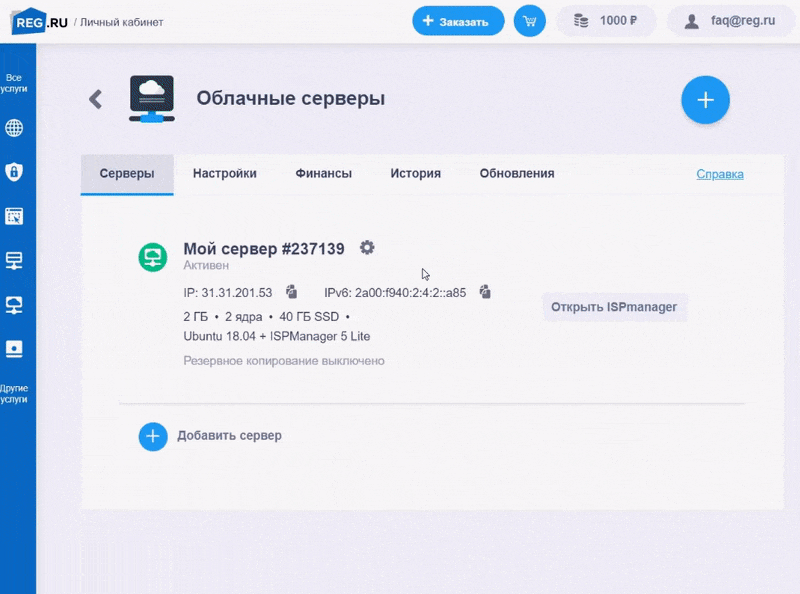
Готово, созданный снэпшот появится в разделе Снэпшоты:
Как развернуть снэпшот
Выберите снэпшот, который необходимо развернуть и нажмите иконку возле его названия. Снэпшот можно развернуть на существующий или на новый сервер, для этого выберите соответствующий пункт:
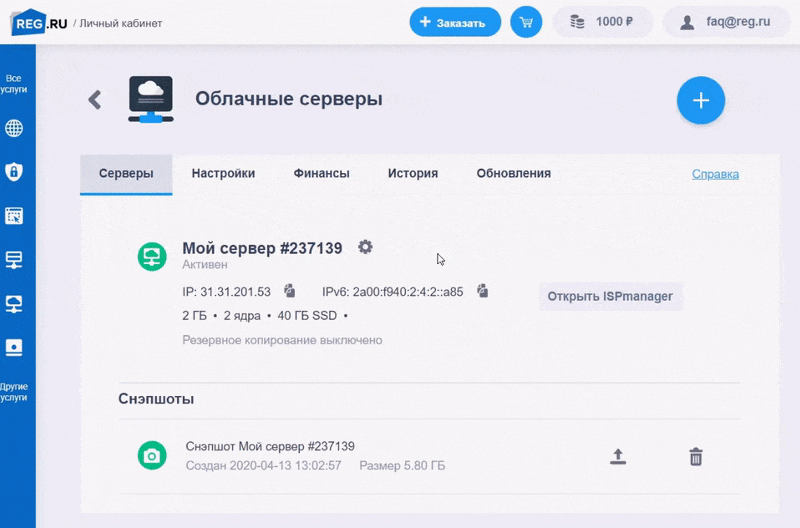
Готово, снэпшот будет распакован на сервере.
Как удалить снэпшот
Напротив снэпшота, который нужно удалить, нажмите на корзину:

Готово, снэпшот будет удалён и исчезнет из списка.
Облачные серверы нового поколения
Виртуализация KVM, почасовая оплата, резервные копии, готовые шаблоны, 8 доступных ОС на выбор!